Czy chcesz zmienić hasło Wi -Fi w router iinet? A może chcesz skonfigurować przekazywanie portów lub zablokować urządzenie z sieci ? Cóż, to i wiele więcej można zrobić z ustawień routera iinet.
Dlatego musisz nauczyć się kroków logowania routetu iinet. Postępując zgodnie z wyjaśnieniami w tym artykule, będziesz mógł uzyskać dostęp do deski rozdzielczej iinet router administratora i chronić router przed nieautoryzowanym dostępem i zachować bezpieczeństwo swoich plików osobistych i danych.
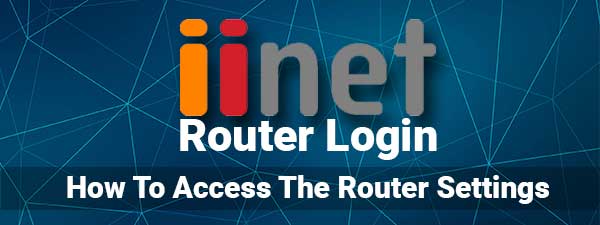
Będziesz potrzebować:
- Urządzenie podłączone do sieci routera IINET albo bezprzewodowo lub przy użyciu przewodowego połączenia.
- Domyślny IP IP IP, nazwa użytkownika i hasło.
Jakie są domyślne szczegóły logowania administratora IINET?
Routery iinet, podobnie jak routery bezprzewodowe, które wytwarzają inni producenci, są wyposażone w domyślne szczegóły logowania w fabryce. Ułatwia nam dostęp do pulpitu administratora i skonfigurowanie routera, ale zaleca się jak najszybsze zmianę tych wartości domyślnych. Są to domyślne szczegóły logowania, ale możesz użyć niestandardowych, jeśli domyślne zostały zmienione.
IINET używa różnych routerów i modemów dla swoich klientów, więc sprawdź te szczegóły logowania na podstawie marki routera lub modemu:
| Brama szerokopasmowa TG-789 | http://10.1.1.1/ | Admin | test01234 |
| TP-Link VR1600V | http://192.168.1.1/ | Admin | Admin |
| Smart Modem Gateway (VX420-G2H) | http://192.168.1.1/ | / | Admin |
| Modem VX420-G2V | http://192.168.1.1/ | / | Admin |
| Sagemcom 5866 | http://192.168.1.1/ | Admin | Admin |
| Nokia Fastmile 5G Modem | http://192.168.1.254/ | UserAdmin | Sprawdź naklejkę dla kodu kreskowego |
Jak uzyskać dostęp do ustawień routera IINET?
Oto krok po kroku wyjaśnienie, jak uzyskać dostęp do ustawień routera iinet.
Krok 1 - Upewnij się, że urządzenie jest podłączone do sieci
Jeśli używasz urządzenia, które można podłączyć za pomocą kabla sieciowego, takiego jak laptop lub komputer, możesz podłączyć kabel Ethernet bezpośrednio do żółtego portu z tyłu routera. Jeśli jednak urządzenie można podłączyć tylko za pomocą Wi -Fi, możesz użyć połączenia bezprzewodowego, aby je podłączyć. Jest to bardzo ważne, ponieważ jeśli urządzenie nie zostanie podłączone , proces logowania routetu IINET nie zakończy się niepowodzeniem.
Krok 2 - Uruchom Google Chrome, Firefox lub inną przeglądarkę
Twoje urządzenie ma już zainstalowaną na niej przeglądarkę internetową. Przeglądarka internetowa jest niezbędna, gdy chcesz zalogować się do deski rozdzielczej administratora routerów . Możesz użyć przeglądarki, której już używasz na urządzeniu, ale ważne jest, aby sprawdzić, czy przeglądarka jest aktualizowana. Zapewni to, że nie ma konfliktów między deski rozdzielczej routerów a przeglądarką.
Krok 3 - Wpisz Iinet IP na pasku URL przeglądarki
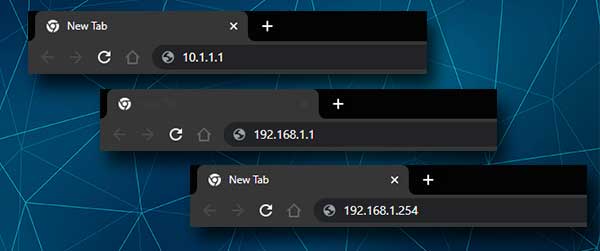
Teraz powinieneś wpisać IP routera na pasku adresu URL. Wprowadź uważnie IP i naciśnij przycisk Enter na klawiaturze. Jeśli jest to właściwy adres IP, zostaniesz poproszony o wprowadzenie nazwy użytkownika i hasła. Jeśli jednak nie widzisz strony logowania routera, sprawdź, czy jest to poprawny router IP . Upewnij się również, że poprawnie wpisujesz adres IP (tylko liczby i kropki) i piszesz go na pasku adresu URL.
Krok 4 - Wprowadź szczegóły logowania administratora IINET
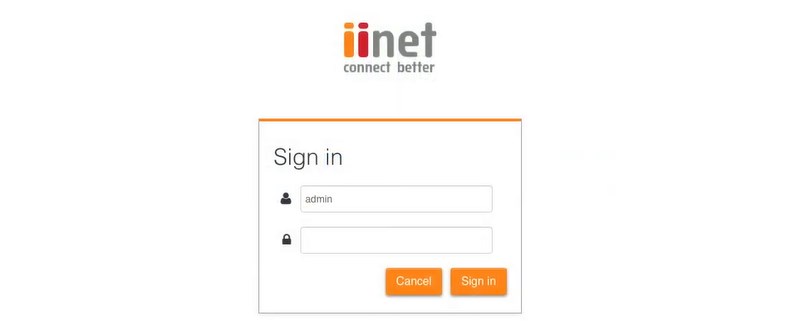
Kiedy zostaniesz poproszony o podanie nazwy użytkownika i hasła administratora, zwróć uwagę, ponieważ są one wrażliwe na literę. Domyślna nazwa użytkownika i hasło administratora iinet router są już podane w powyższej tabeli. Jeśli masz niestandardową nazwę użytkownika i hasło logowania administratora, użyj ich, aby uzyskać dostęp do ustawień routera .
Wpisz te szczegóły logowania i kliknij przycisk Zaloguj się .
Krok 5 - jesteś zalogowany
Jeśli wszystko było poprawne, powinieneś teraz zobaczyć deskę rozdzielczą routerów. Zapraszam do przejścia przez ustawienia. Wszystko powinno być całkiem jasne i nie powinno być żadnych problemów, aby znaleźć ustawienia, które chciałbyś zmodyfikować.
Ponieważ uzyskałeś dostęp do ustawień routera tutaj, należy wprowadzić kilka zmian w celu zabezpieczenia sieci bezprzewodowej na poziomie podstawowym.
Rekomendowane lektury:
- Adres IP 10.1.1.1 - Szczegółowy przewodnik
- Jak zmienić hasło Wi-Fi w systemie Windows 10?
- Jak powstrzymać telefon przed automatycznym połączeniem się z Wi-Fi?
Zmień hasło administratora IINET
Hasło administracyjne jest pierwszą zmianą, którą zwykle zalecamy i należy ją zmienić po skonfigurowaniu sieci po raz pierwszy lub natychmiast. Jeśli nie zmieniłeś go tutaj, to, jak to zrobić poprawnie.
Ponieważ uzyskałeś dostęp do ustawień routera, nie będzie trudno znaleźć, gdzie możesz zmienić hasło administratora. W zależności od modelu routera przyjrzyj się:
W przypadku routerów iinet TP-Link kliknij Advanced , a następnie na narzędzia systemowe , a na koniec administrację .
Jeśli korzystasz z bramy szerokopasmowej TG-789 Kliknij zarządzanie, w sekcji listy użytkowników kliknij Edytuj.
Użytkownicy Sagemcom 5866 powinni wyszukać kontrolę dostępu , a następnie kliknąć użytkownika.
Jeśli używasz modemu Nokia Fastmile 5G, kliknij konserwację , a następnie hasło .
Po dotarciu do strony w większości przypadków najpierw będziesz musiał wprowadzić stare hasło administratora. Następnie będziesz musiał wpisać nowe hasło i ponownie je ponownie przepisać, aby upewnić się, że nie zrobiłeś literówek po raz pierwszy.
Nie zapomnij zapisać swoich zmian i gotowe. Następnym razem będziesz musiał użyć nowego hasła administratora, jeśli chcesz uzyskać dostęp do ustawień routetu IINET.
Zmień hasło IINET WiFi
W przypadku, gdy Twoja sieć bezprzewodowa była niezabezpieczona, bardzo ważne jest zaszyfrowanie sieci Wi -Fi . Zapobiegnie to połączeniu się z siecią bez Twojej zgody i kradzieży przepustowości lub osobistych plików i danych.
Ponadto zmiana hasła do sieci bezprzewodowej jest czymś, co powinieneś robić co kilka miesięcy. Tutaj możesz znaleźć niezbędne ustawienia.
Kiedy uzyskujesz dostęp do ustawień routetu IINET, powinieneś zobaczyć deskę rozdzielczą administracyjną.
Tutaj musisz znaleźć sekcję bezprzewodową .
Po kliknięciu go powinieneś zobaczyć sieci 2.4 i 5 GHz. Pamiętaj, aby zmienić nazwy sieci i hasła dla obu z nich. Nazwy sieci powinny być różne, ale możesz użyć tego samego hasła bezprzewodowego.
Kliknij sieć, którą chcesz zmodyfikować. W nowym panelu zobaczysz pole SSID . Możesz zmienić nazwę sieci tutaj.
Teraz jako tryb bezpieczeństwa wybierz WPA2-PSK .
W polu bezprzewodowego hasła typu nowe hasło Wi -Fi. Upewnij się, że jest silny.
Jeśli zobaczysz WPS na tej stronie, upewnij się, że ją wyłącz. Jest to jedno z zalecanych ustawień bezpieczeństwa, więc należy je zastosować.
Kliknij przycisk Zapisz i powinieneś zobaczyć wiadomość z informacją, że zmiany zostały pomyślnie zapisane !
Ostateczne słowa
Utrzymanie bezpieczeństwa i dobrze utrzymania sieci bezprzewodowej jest naprawdę ważne i aby to zrobić, musisz znać kroki logowania routera IINET. Mamy nadzieję, że ten artykuł pomógł Ci uzyskać dostęp do ustawień routera IINET i zastosować zalecane zmiany. Chcielibyśmy również wskazać, że musisz zapisać szczegóły domyślne i niestandardowe logowanie administratora w celu dalszego użycia.
Jeśli zapomnisz niestandardowe, będziesz musiał zresetować router do ustawień fabrycznych i zalogować się do domyślnych. Zapisywanie szczegółów logowania administratora pozwoli Ci zapisać Cię na podstawie tych problemów.
